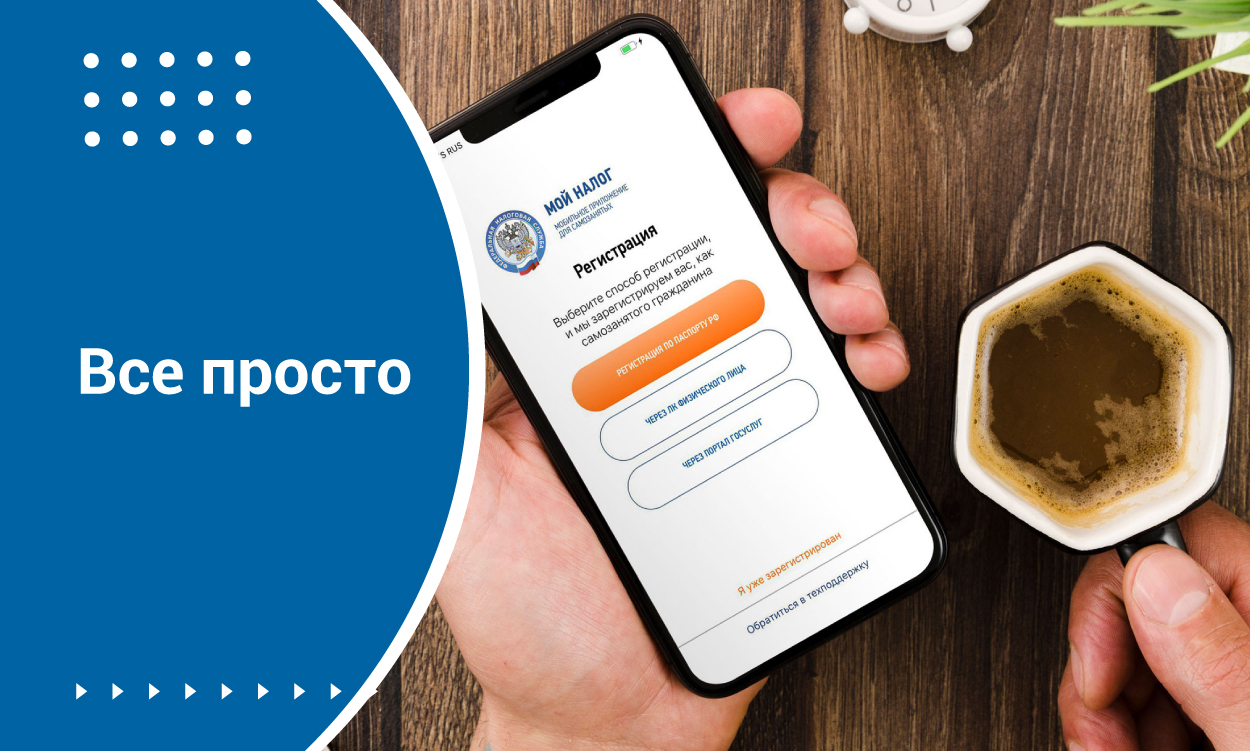 Доход со многих офферов Workle Pro можно вывести как самозанятый – с налогом 6% вместо 13% для физлиц (подробности смотрите в статье).
Доход со многих офферов Workle Pro можно вывести как самозанятый – с налогом 6% вместо 13% для физлиц (подробности смотрите в статье).
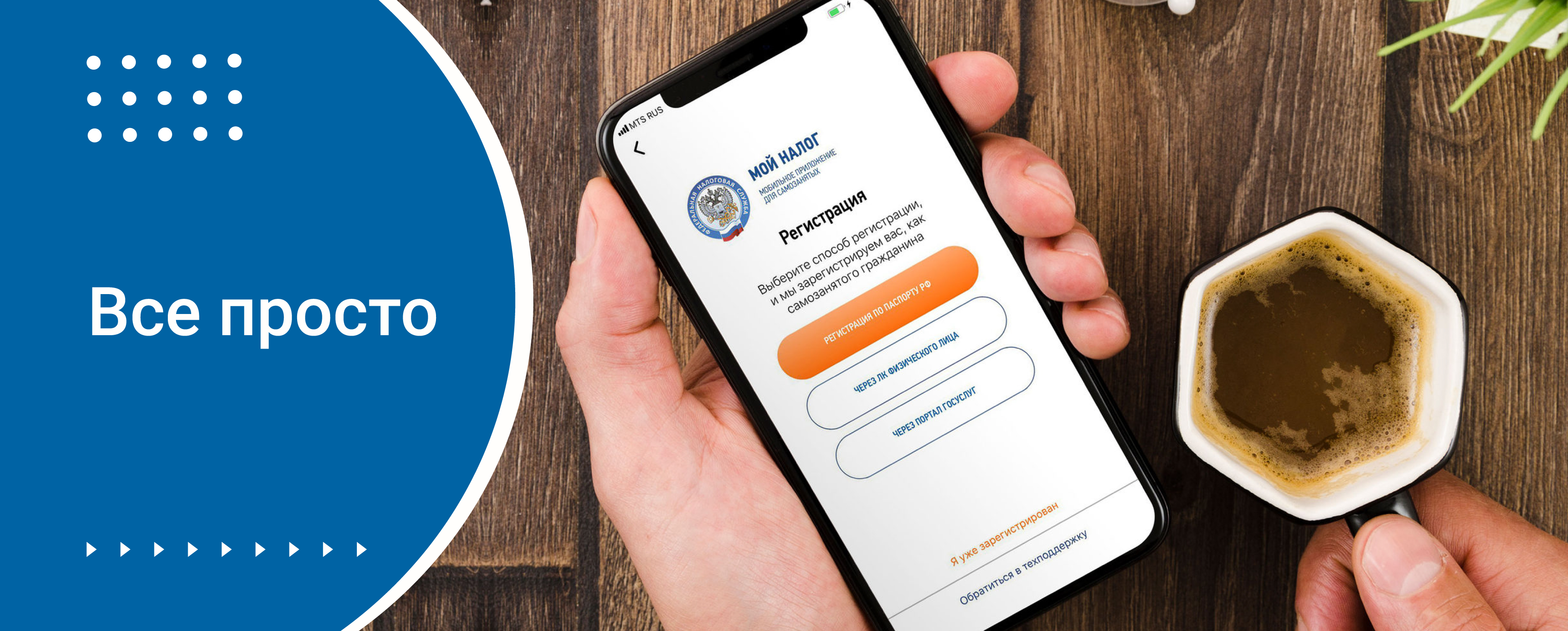
Доход со многих офферов Workle Pro можно вывести как самозанятый – с налогом 6% вместо 13% для физлиц (подробности смотрите в статье).
Специально для самозанятых ФНС России разработало приложение «Мой налог» – эта программа сама ведет учет доходов, рассчитывает налоги, рассылает напоминания об уплате, формирует необходимые справки и делает всю «бумажную» работу.
Если вы решили стать самозанятым, это приложение – ваш рабочий инструмент. Через него вы сможете:
• формировать чеки для клиентов;
• следить за начислением налога;
• уплачивать налог;
• формировать справки – о постановке на учет в ФНС и о доходах.
Зарегистрироваться в «Моем налоге» можно по паспорту, через Личный кабинет на сайте ФНС (nalog.ru) или через портал «Госуслуг» за несколько минут и без визита в налоговый орган.

Скачать «Мой налог» на смартфон/планшет можно в Google Play, App Store и AppGallery.
Для выбора способа регистрации запустите приложение:

По паспорту РФ (с телефона или планшета)
1. Введите в приложении номер телефона, укажите регион, в котором будете осуществлять деятельность как самозанятый.
2. Поднесите паспорт к камере телефона в развернутом виде (страницу с фотографией) – программа распознает данные и автоматически внесет их в заявление.
3. Сделайте селфи – программа сверит ваше фото с фотографией в паспорте.
4. После сверки заявление уходит в налоговую, подтверждение о регистрации поступает сразу или спустя несколько дней.
Через Личный кабинет nalog.ru (с любого устройства)
1. Введите в приложении номер телефона, укажите регион, в котором будете осуществлять деятельность как самозанятый.
2. Укажите свой ИНН и пароль, который используете для входа в ЛК на nalog.ru
3. Придумайте ПИН-код для входа в «Мой налог». После установки ПИН-кода вы будете заходить в приложение по нему.
Через «Госуслуги» (с любого устройства)
Введите номер мобильного телефона/адрес эл. почты/СНИЛС и пароль, по которым вы заходите на «Госуслуги».
Как вносить информацию о доходе
Нажмите «Новая продажа»→Заполните поля: «Наименование услуги», «Стоимость», «Физическому/Юридическому лицу» (кому вы оказали услугу и кто ее оплатил, от этого будет зависеть сумма налога→«Выдать чек».
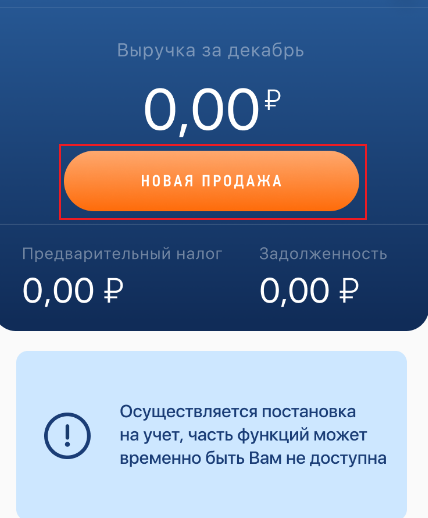
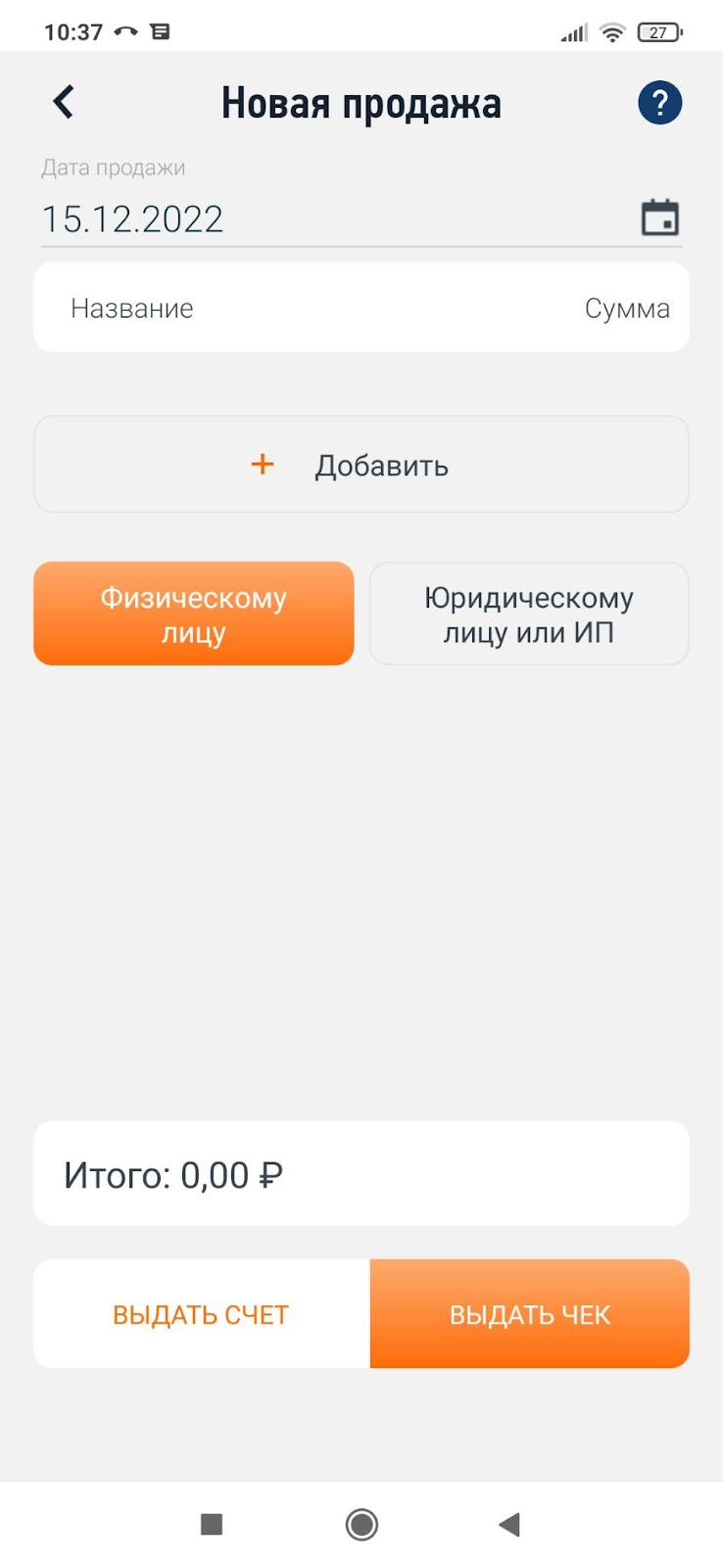
Если вы получаете доход на карту «Тинькофф», сумма дохода появляется в «Моем налоге» автоматически, если на карту «Сбера», придется делать это вручную самостоятельно.
Чек необходимо сформировать в течение 1−2 дней после поступления дохода на карту (если это не делается автоматически), иначе налоговая может наложить штраф.
Где смотреть сумму налога
На главном экране отображаются сумма предварительного налога и сумма налога, подлежащего уплате в текущем месяце.

Уведомление об уплате налога за предыдущий месяц приходит до 12 числа текущего месяца, а оплатить его нужно до 25 числа текущего месяца.

При нажатии пункта меню «Прочее» на главном экране вы получаете доступ к различным опциям приложения. В «Справках» формируется 2-НДФЛ и справка о постановке на учет в качестве самозанятого.
Сняться с учета вы можете в разделе «Профиль»
С помощью «Моего налога» в пару кликов можно получить доступ ко всей своей отчетности. Это удобно и быстро, а также избавляет самозанятого от лишней бюрократической волокиты. «Напоминалки» о начислении налога и приближении дат уплаты позволяют не пропустить сроки.

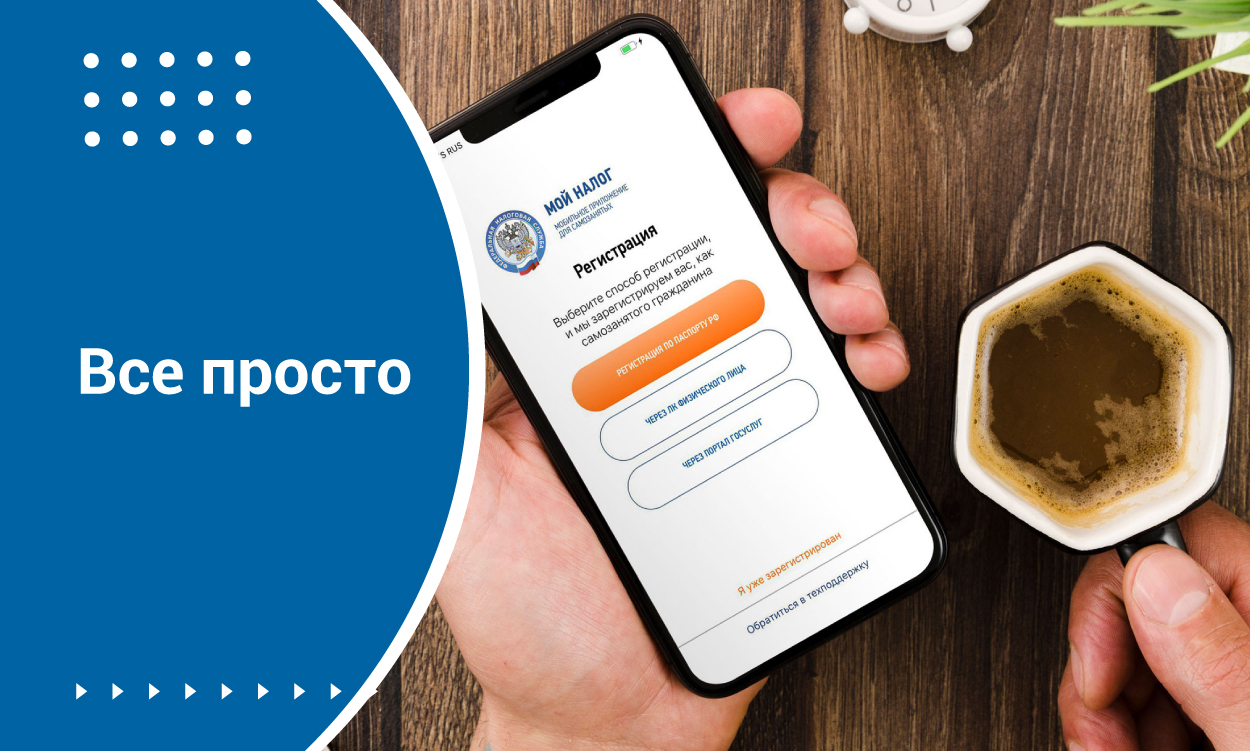 Доход со многих офферов Workle Pro можно вывести как самозанятый – с налогом 6% вместо 13% для физлиц (подробности смотрите в статье).
Доход со многих офферов Workle Pro можно вывести как самозанятый – с налогом 6% вместо 13% для физлиц (подробности смотрите в статье).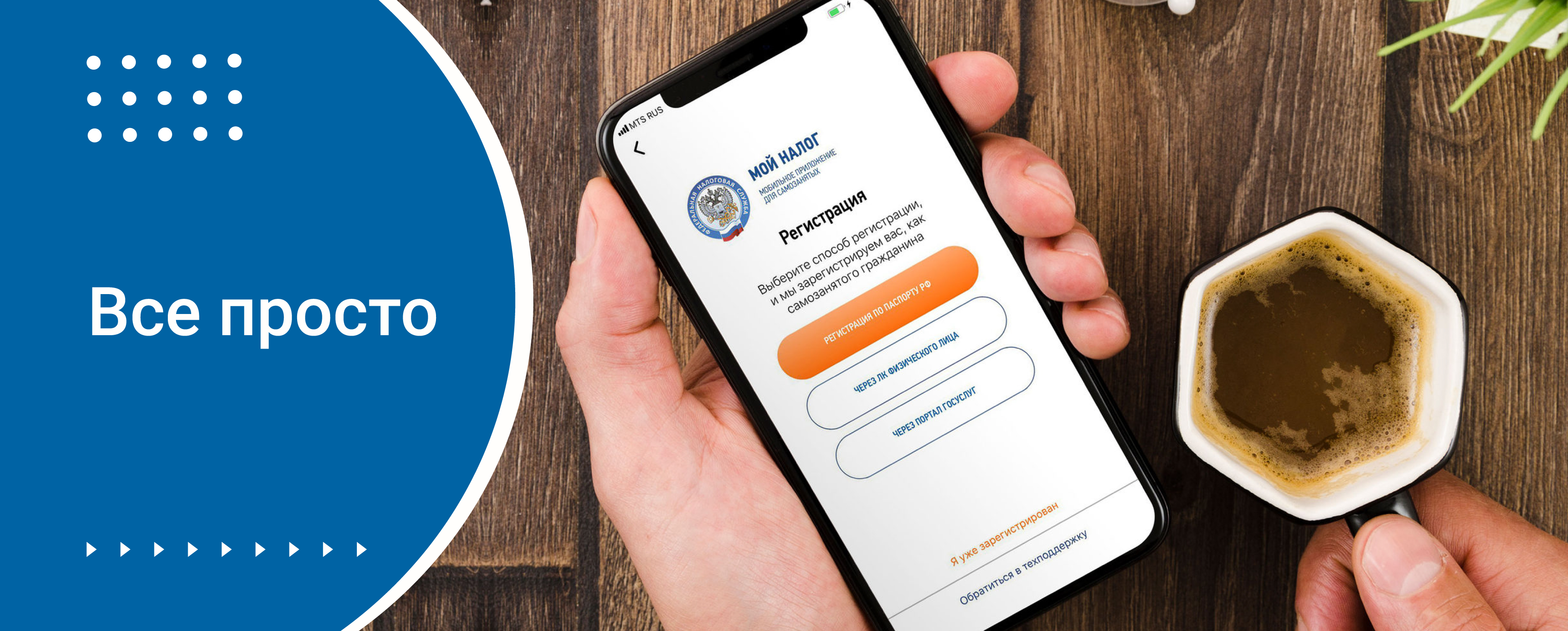
Комментарии (2)
А в реквизитах надо поменять карты на вывод средств?
ПожаловатьсяДа, нужно, реквизиты карты, на которую выводить будете как самозанятый
Пожаловаться